|
|
| 設定の手順例 LinkStationのハードディスクをチェックする |
 |
・ |
LinkStationおよびUSBコネクタに増設したハードディスク内のデータをチェックします。異常があったときには自動的に修復します。チェックには数十分間~数十時間かかります。 |
|
・ |
チェック中はLinkStationの共有フォルダを利用できません。 |
|
・ |
チェック中はLinkStationの電源スイッチを絶対にOFFにしないでください。 |
1. |
LinkStationの設定画面で、[ディスク管理]-[ディスクチェック]をクリックします。
 【 LinkStationの設定画面表示方法 】 【 LinkStationの設定画面表示方法 】 |
|
|
2. |
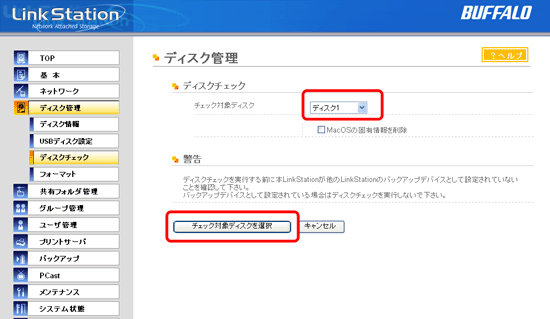
 【 ディスク管理の表示項目説明 】 【 ディスク管理の表示項目説明 】 |
|
①チェックを行うハードディスクとチェック内容を選択します。
②[チェック対象ディスクを選択]をクリックします。
 |
Mac OSから接続中に、停電など正常な手段で接続が解除できなかった場合、Mac OSが作成するデータベース等が破損し、接続できなくなることがあります。このようなときは、[Mac OS の固有情報を削除]を選択し、ディスクチェックを実行してください。 |
|
|
|
3. |
画面に表示された警告・注意をよく読み、?[チェックを開始]をクリックします。以降は画面の指示にしたがって操作します。 |
|
チェック中は、LinkStation前面のINFOランプが点滅します。チェックが終わるまでLinkStationの共有フォルダはアクセスできません。 |
|
|
| 以上でハードディスクのチェックは完了です。 |
|